Para quem?
Usuários da área pedagógica e da secretaria no Portal Administrativo.
Para quê?
Partindo dos princípios de que:
1) Os horários de aula são adicionados no momento em que são configuradas as disciplinas da turma (você pode ver mais sobre isso aqui).
2) Existem bloqueios para impedir que acidentalmente a escola coloque o mesmo professor para dar aulas no mesmo horário em turmas distintas ou que cadastre horários de aula que já estejam ocupados na turma.
O menu Mesclar Horários servirá para os casos em que turmas diferentes fazem aulas juntas com o mesmo professor, nos mesmos horários. Ele irá vincular os horários da disciplina de uma turma para a disciplina de outra turma que você selecionar.
Exemplo: Aula da disciplina Educação Física com a professora Juliana, para as turmas 7º Ano e 8º Ano, nos mesmos horários.
Pré-requisitos
- As turmas precisam estar cadastradas.
- As disciplinas precisam estar cadastradas em cada turma.
- Uma disciplina precisa ter o horário já cadastrado, enquanto a(s) outra(s) precisa(m) estar com o horário em branco.
Como?
1) Dentre as turmas que terão aulas juntas, escolha apenas uma para cadastrar os horários da disciplina que será compartilhada entre elas.
No nosso exemplo, usaremos a disciplina Educação Física, lecionada pela professora Juliana Silva nas turmas de 7º Ano e 8º Ano, nos horários: Segunda e quinta-feira, das 10:40h as 11:30h. Escolhemos a turma 8º Ano para cadastrar os horários da disciplina.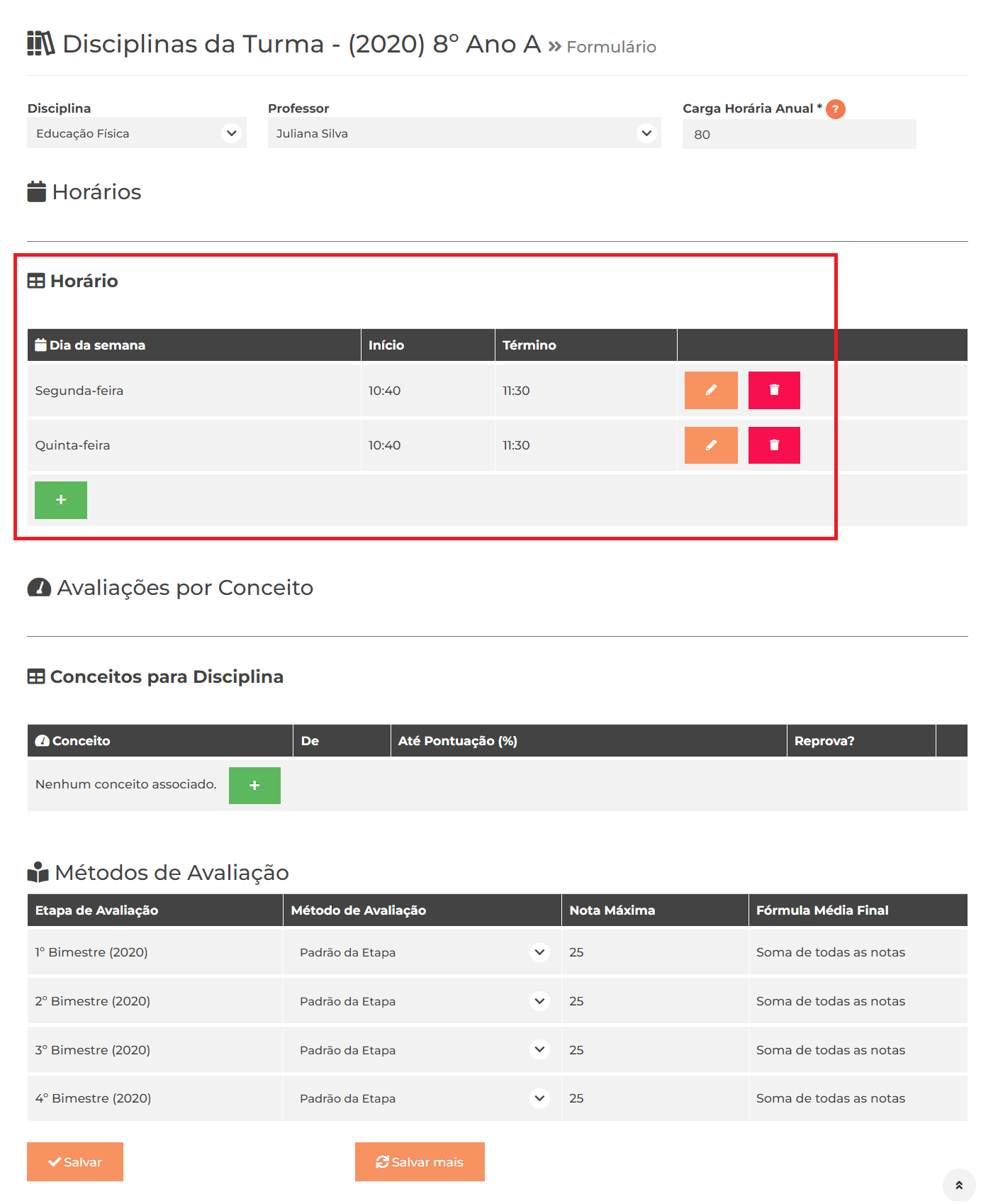
2) As demais turmas que vão compartilhar o mesmo horário de aula e professor, não podem ter esse horário ocupado.
No nosso exemplo, então, a turma 7º Ano deve permanecer sem o cadastro dos horários de segunda e quinta-feira, das 10:40h as 11:30h. Observe abaixo como ficou a grade de horários das duas turmas:
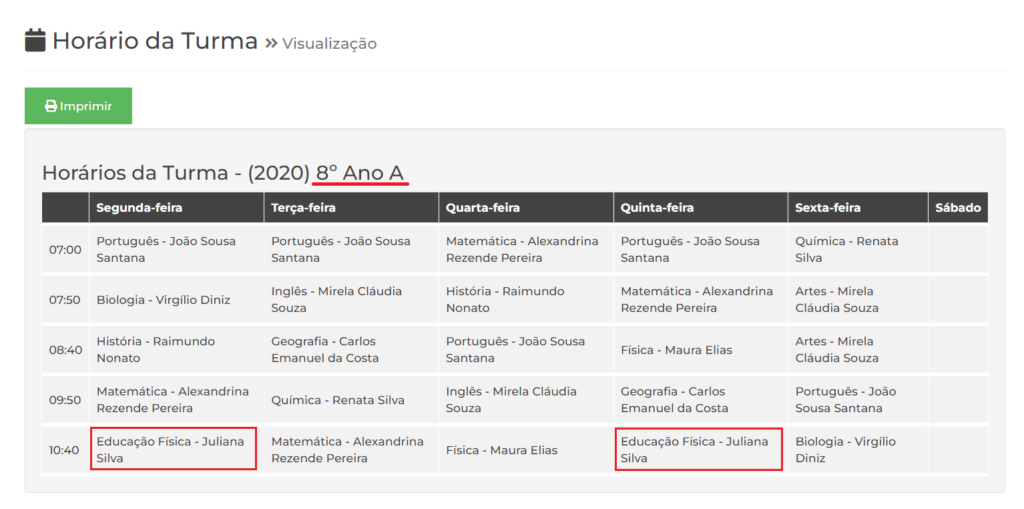
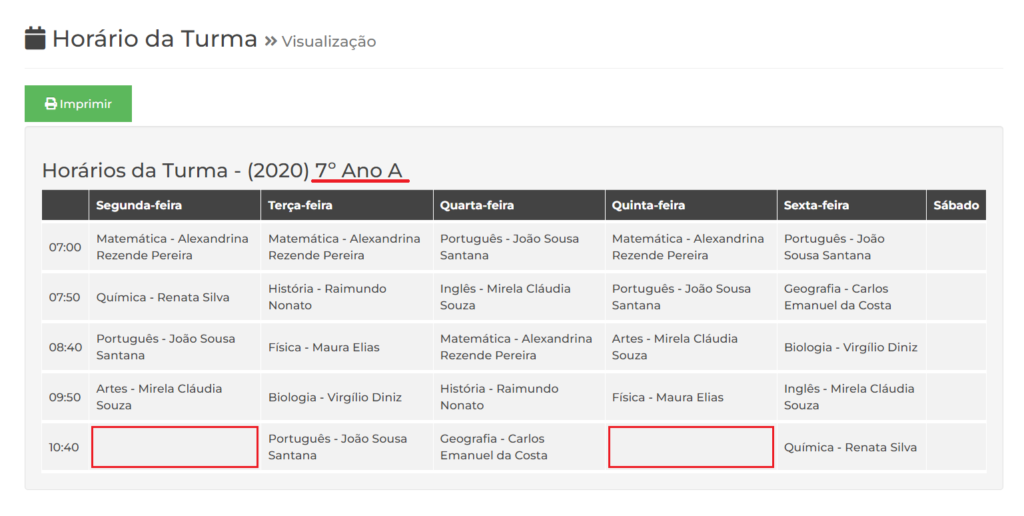
3) Vá até o menu Acadêmico >> Turma >> Mesclar Horários.
No campo “Mesclar de” escolha a Turma onde você cadastrou os horários. Em seguida, escolha a Disciplina cujo horário será compartilhado.
No campo “Mesclar Para” escolha a Turma que fará as aulas junto com a turma que você selecionou no “Mesclar de”. Em seguida, escolha a Disciplina cujo horário será compartilhado com a escolhida em “Mesclar de”.
Se mais de duas turmas irão compartilhar os horários dessa disciplina, use o botão Adicionar outra disciplina. Ele irá carregar mais um campo de Turma e Disciplina para serem preenchidos.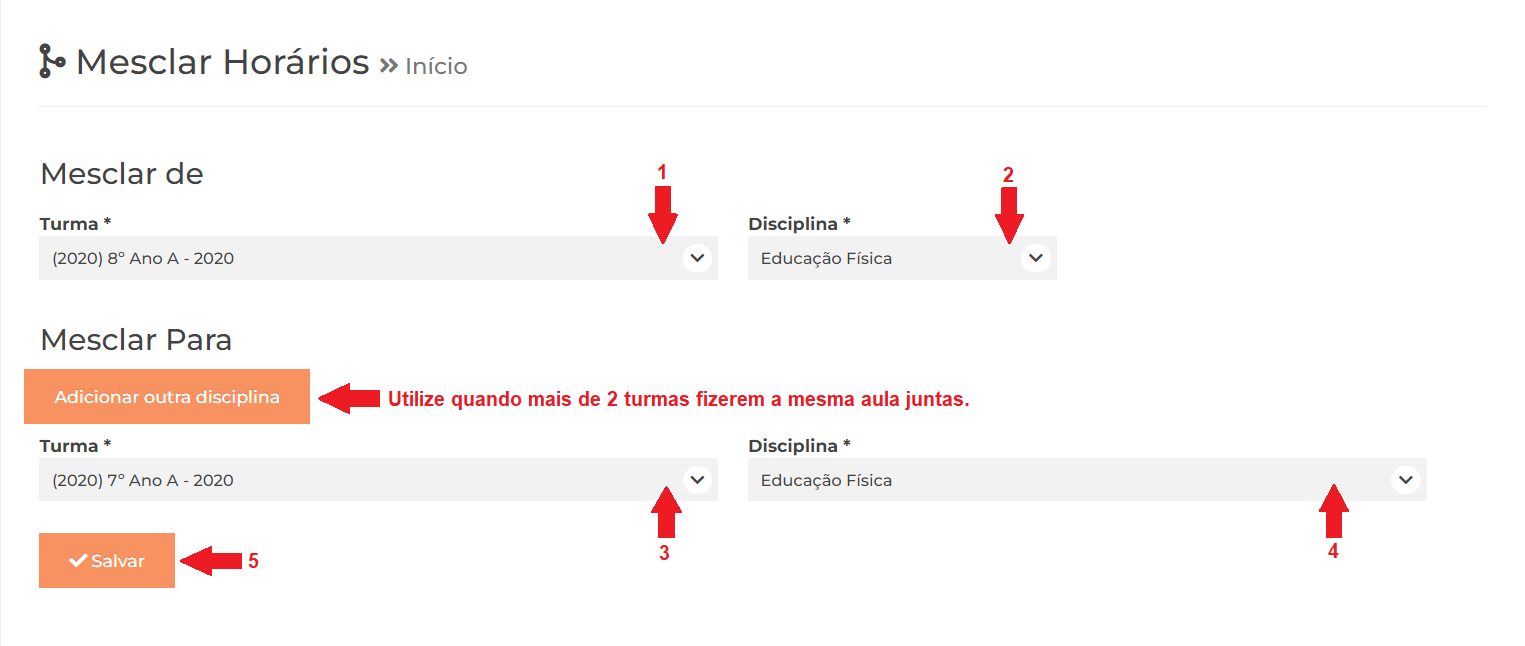
Clique em Salvar para concluir a mesclagem de horários.
Abaixo, veja como ficou a grade de horários do nosso exemplo (turma 7º Ano, que antes não tinha o horário cadastrado).
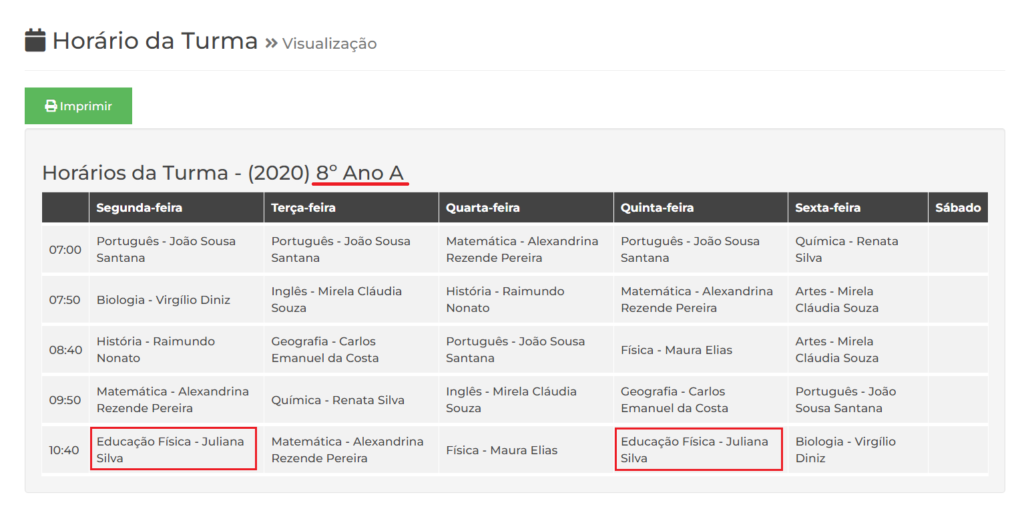
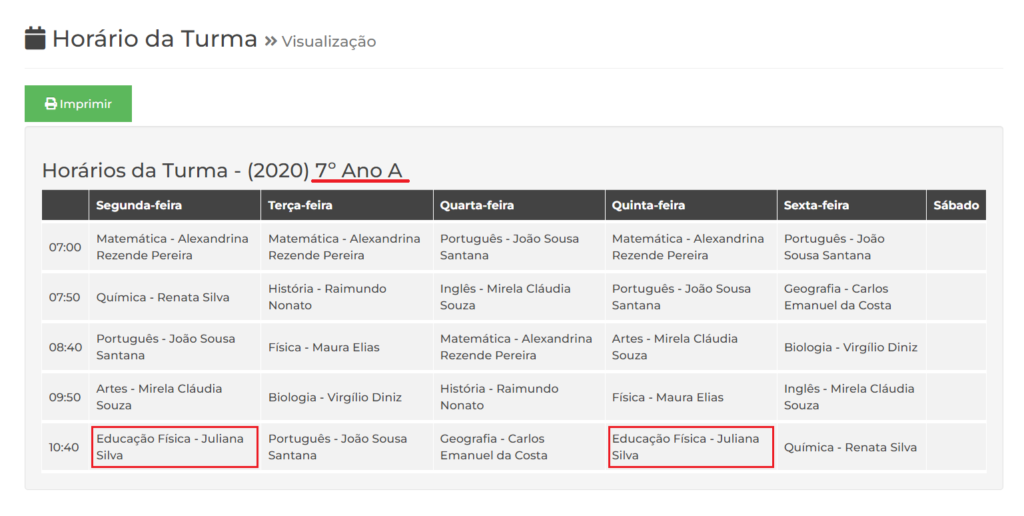
Artigos que também podem ser úteis para você:
Como configurar turmas
Como copiar disciplinas de uma turma para outra